بهبود روش نوشتن لوح فشرده (CD/DVD) در ویندوز 10
فناوران یک سال پیش
ویندوز 10 به عنوان آخرین نسخه از سیستم عامل ویندوز تاکنون توسط شرکت مایکروسافت معرفی شده است. در این گزارش، فناوران با آموزش گام به گام چگونگی رایت یا ضبط اطلاعات بر روی لوح فشرده (سی دی) در محیط ویندوز 10 آشنا خواهند شد. این آموزش مرحله به مرحله به کاربران کمک میکند تا با استفاده از قابلیت های موجود در آخرین نسخه سیستم عامل ویندوز، اطلاعات خود را به صورت موثر و کارآمد بر روی لوح فشرده ذخیره سازی نمایند.
آموزش رایت سی دی با ویندوز 10
ویندوز 10 آخرین نسخه از سری ویندوز است که در سال 2019 میلادی معرفی شده است. این نسخه از ویندوز دارای ویژگی ها و قابلیت های استثنایی است که ممکن است برخی از کاربران با همه آنها آشنا نباشند و نتوانند به طور کامل از آنها بهره ببرند. یکی از این قابلیت ها، امکان رایت سی دی در ویندوز 10 بدون نیاز به نرم افزار جانبی است.
علت را می توان به موارد متعددی اشاره کرد که اصلی ترین آن این است که واقعا اکثر ما از گذشته تا هم اکنون عادت داریم که وقتی یک سری ویندوز را نصب کنیم، حتما باید برنامه هایی همچون برنامه Nero را نصب کنیم! این واقعا یک عادت شده است که این می تواند برای هر یک از ما محدودیت هایی را اعمال سازد که نتوانیم از تمام قابلیت های ویندوز بهرمند شویم. از این رو ما قصد داریم در این گزارش از بخش تکنولوژی نمناک شما را با نحوه رایت سی دی در ویندوز 10 آشنا سازیم. همراه ما باشید.
1- ابتدا CD یا DVD خام که تا به حال استفاده نشده است را درون CD/DVD رام کامپیوتر یا لپ تاپ قرار دهید.

2- اینک پیغامی را مشاهده خواهید کرد که در آن نحوه استفاده ویندوز از دیسک مورد نظر است. اگر شما می خواهید بدون نرم افزار اقدام به رایت دیسک کنید، باید گزینه اول یعنی "Like a USB flash drive " را انتخاب کنید که با استفاده از این آپشن دیسک شما مانند یک فلش خواهد بود و می توانید فایل های مورد نظرتان را به آن منتقل کنید! سپس بر روی Next کلیک کنید.
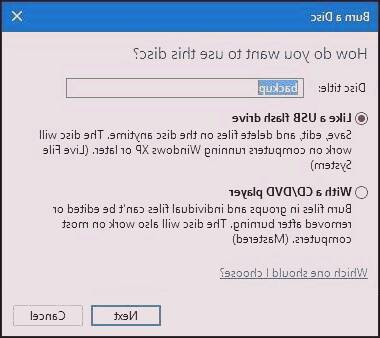
3- چند ثانیه صبر کنید.
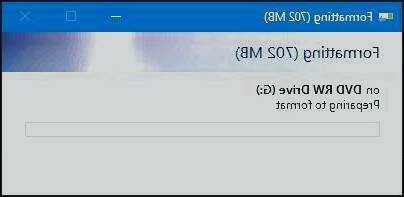
4- در این مرحله شما آزاد هستید تا هر گونه فایل با پسوندهای مختلف را نسبت به حافظه دیسک با روش های مختلف منتقل سازید. برای مثال می توانید چندین پوشه را درون آن Drag & Drop کنید یا می توانید فایل ها را یکی یکی راست کلیک کنید و از بخش Send to گزینه DVD RW را انتخاب نمائید.
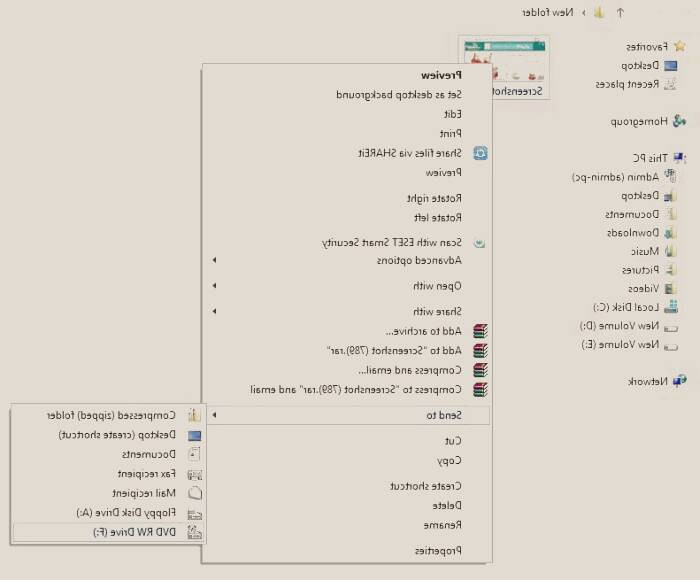
5- بعد از منتقل کردن تمام فایل ها به دیسک مورد نظر، اینک از پنجره This PC ریبون مشخص شده در تصویر زیر را که در سمت راست تصویر مشخص شده است را کلیک کنید و سپس از منو بالای آن بر روی Manage کلیک کنید. هم اکنون گزینه Finish burning را می توانید به راحتی مشاهده کنید. اگر تمام فایل ها را منتقل کرده اید، بر روی آن کلیک کنید و سپس بر روی Eject کلیک نمائید.

اگر تمام مراحل بالا را به ترتیب انجام داده باشید، بی شک شما موفق بهرایت سی دی با ویندوز 10 شده اید.